
תוֹכֶן
כאשר אתה רוצה לגשת לדוא"ל וללוח השנה ב- iPhone שלך, תוכל לבחור בין שתי אפשרויות, אך אם ברצונך להשתמש בפונקציות המובנות של iOS, תוכל להגדיר אותו.
ישנם יישומי צד שלישי רבים שאתה יכול להוריד ולהתקין המאפשרים לך להציג את הדוא"ל שלך ואת לוח השנה, כמו Gmail, Yahoo Mail, וכו 'ורבים של יישומים אלה הם ממש טוב, מגיע עם כל מיני תכונות. עם זאת, אם אתה אוהב את אפליקציית הדואר והיומן של ברירת המחדל ב- iPhone, תוכל להשתמש באפליקציות האלה על ידי סנכרון נתוני הדוא"ל והיומן שלך משירות אחר.
לדוגמה, אם אתה משתמש ב- Gmail, תוכל פשוט להתקין את אפליקציית Gmail מ- iTunes App Store ולסיים את פעולתה, אך מאחר שיישום הדואר ברירת המחדל משתלב טוב יותר ב- iOS, משתמשים רבים מעדיפים להשתמש בו, אך כיצד אתה משתמש בברירת מחדל אפליקציית דואר עם חשבון Gmail או חשבון דוא"ל אחר? נראה לך איך.
סנכרן את הדוא"ל שלך & לוח השנה ל - iPhone
אם אתה רוצה להשתמש ביישומי הדואר והיומן המובנים ב- iOS 8, כך תוכל לייבא את פרטי לקוח האימייל שלך לאפליקציה ולסנכרן את Gmail, את Yahoo Mail או את כל מה שיש ביישומי Mail ו- Calendar, כך שתהיה לך חוויה חלקה .
ראשית, לפתוח את הגדרות ולאחר מכן לגלול למטה ולהקיש על דואר, אנשי קשר, לוחות שנה. כלפי מעלה כלפי מעלה, הקש על הוסף חשבון.

תראה רשימה של אפשרויות זמינות, כולל Google (Gmail), Yahoo, AOL ו- Outlook. בחר אחד על ידי הקשה על זה. אם אינך רואה את לקוח הדוא"ל שלך, הקש על אחר.
בדף הבא תכתוב את שמך, כתובת האימייל והסיסמה שלך לחשבון זה. הקש על הבא בפינה השמאלית העליונה בסיום ו- iOS יאמת את המידע.
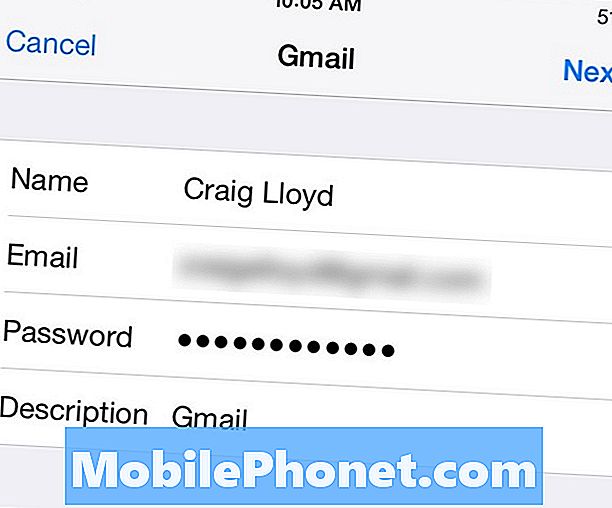
לאחר האימות, הדף הבא יאפשר לך לבחור את המידע שברצונך לסנכרן מלקוח הדוא"ל שלך, כולל הדוא"ל, אנשי הקשר, היומן וכל ההערות שלך. החלף את כל אלה הרצויים ולאחר מכן הקש על להציל בפינה הימנית העליונה.
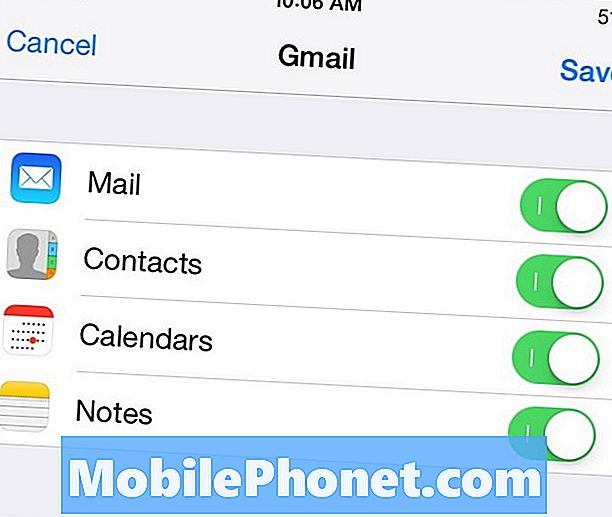
משם, תוכל לפתוח את יישומי הדואר והיומן ולראות את כל פגישות הדוא"ל והיומן שלך ב- Gmail, ב- Yahoo Mail או בכל שירות אחר שבו אתה משתמש. זה פשוט מאוד כדי להגדיר.
יישום דואר לעומת אפשרויות של צד שלישי
משתמשים רבים אוהבים להשתמש באפשרויות אפליקציות של צד שלישי, בעוד שאחרים נהנים לדבוק באפשרויות מובנות עבור תאימות ואינטגרציה מיטביים, אך באיזו מהן היא הטובה ביותר עבורך?
לדוגמה, אם אתה משתמש ב- Gmail, יש אפליקציית Gmail שניתן להוריד מ- iTunes App Store. הוא כולל הרבה תכונות כמו ממשק האינטרנט, כך הולך בין השניים הוא חלקה ומוכר. עם זאת, מחוות החלקה הנמצאות ביישום הדואר המוגדר כברירת מחדל מקלות עליך לנווט ולנהל את הדוא"ל שלך, בעוד שאפליקציית Gmail אינה כוללת את זה.
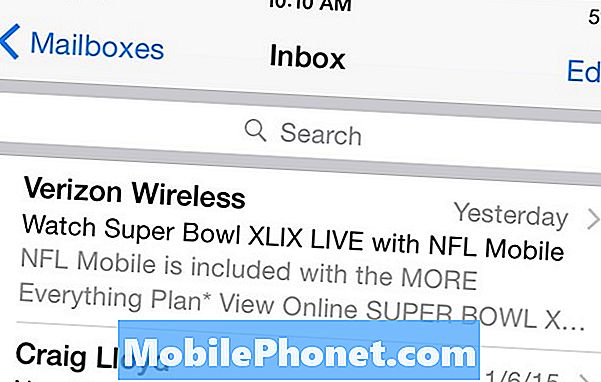
אישית, אני אוהב את האפליקציה Gmail מאז הממשק דומה לממשק האינטרנט, כלומר, אני יכול להתקרב לאותן תכונות בשני הפלטפורמות, ותגים פועלים באותה מידה, וזה שימושי במיוחד. עם זאת, אני אוהב את ממשק המשתמש הפשוט של היישום המובנה Mail, אבל זה לא מספיק כדי לגרום לי להשתמש בו במשרה מלאה.
ישנם יתרונות וחסרונות לכל אפשרות, ואת הדרך הטובה ביותר לראות איזה מהם עובד הכי טוב בשבילך היא לתת לכל יישום מבחן הכונן ולראות איזה מהם מתאים לסגנון שלך הכי טוב.


